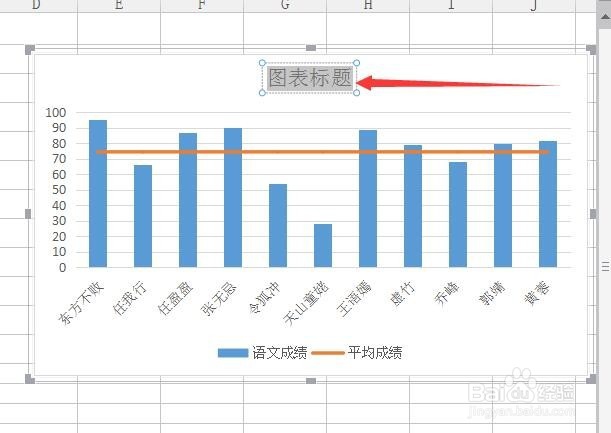excel中怎么在柱形图里插入平均线
1、如图所示,我们要做一个柱形图,里面柱形部分显示出个人的成绩,然后橙色中的一条直线为平均成绩线。
2、首先,要将成绩釉涑杵抑表格做一个辅助列,先算出平均成绩。我们先在C2单元格中输入平均公式=average(B2:B12),可以直接用鼠标选取要求平均值的数据。然后按回车键便可以算出平均成绩。
3、然后将算出的平均成绩复制到对应的单元格中,作为辅助列,这个就是生成平均线的数据。
4、接着用鼠标选中A1至C12,在选项栏中选中【插入】,下方有图标的工具,点击【插入组合图】。
5、这样就直接生成了柱形图带平均线的图表,点击图表标题便可以对标题重新命名。
6、图表的右侧是自带的一个工具栏,如果为了图标数据更加突出,则可以选择【图标元素】添加【数据标签】,这样数据和图标则显示的非常清晰。
声明:本网站引用、摘录或转载内容仅供网站访问者交流或参考,不代表本站立场,如存在版权或非法内容,请联系站长删除,联系邮箱:site.kefu@qq.com。
阅读量:26
阅读量:26
阅读量:70
阅读量:56
阅读量:50